Wordで作成した文書をいざ印刷しようとしたら、なぜか余白がずれてしまったり、設定した通りに印刷できない、といった経験はありませんか?このトラブルは、ビジネス文書から個人的なレポートまで、多くの人が直面する可能性のある問題です。
しかし、原因のほとんどは簡単な設定ミスや見落としであることが多く、正しいチェックポイントを押さえるだけで、スムーズに解決できます。本記事では、プロのライターとして数多くの文書作成に携わってきた私が、余白トラブルの原因から具体的な解決策まで、誰にでも分かりやすく解説していきます。
【この記事で分かること】
- Wordの余白トラブルが起こる基本的な原因
- 印刷前に確認すべきWordとプリンターの設定項目
- 余白のずれを解消するための具体的な手順とヒント
- 余白トラブルを未然に防ぐためのチェックリスト
Word 印刷 できない 余白の原因と基本チェックポイント
Wordで印刷する際に余白がずれる原因は多岐にわたりますが、多くの場合、Word側の設定とプリンター側の設定が一致していないことが原因です。特に、ページのレイアウト設定、用紙サイズ、プリンタードライバーの設定は、余白の印刷に直接影響を与えます。
まずは、これらの基本的なチェックポイントを一つずつ確認していきましょう。意外な見落としが原因となっているケースも少なくありません。
Wordで印刷できないときに余白設定を見直す方法
Wordで余白が正しく印刷されない場合、まずは「ページ設定」ダイアログボックスを確認しましょう。この設定は、文書全体のレイアウトを決定する非常に重要な部分です。
まず、リボンの「レイアウト」タブから「ページ設定」グループにある小さな矢印をクリックします。すると、「ページ設定」ダイアログボックスが表示されます。このボックス内には「余白」「用紙」「レイアウト」という3つのタブがあり、それぞれ細かく設定を調整できます。
余白の設定では、上下左右それぞれの値をミリ単位で設定できます。ここでのポイントは、プリンターが印刷できる最小余白の範囲内に設定されているかを確認することです。多くのプリンターには「印刷可能領域」というものがあり、用紙の端ギリギリまで印刷することはできません。Wordで余白を0mmに設定したとしても、プリンターの物理的な制約で必ず余白ができてしまいます。
もし余白がうまく反映されない場合は、一度余白の値を大きく設定してみて、変化があるか試してみましょう。これにより、問題がWordの設定にあるのか、プリンターの能力にあるのかを切り分けることができます。
例えば、Wordの「ページ設定」で余白を「狭い」に設定したのに、印刷すると余白が広くなってしまうといったケースでは、プリンターの印刷可能領域が原因の可能性が高いです。プリンターの仕様書やメーカーのウェブサイトで、最小余白を確認してみてください。
余白設定の確認は、Wordの印刷トラブル解決の第一歩です。ここをしっかりと見直すことで、多くの問題が解決するでしょう。
ページレイアウトで余白が正しく反映されない原因
Wordのページレイアウトで設定した余白が、印刷時に正しく反映されないことはよくあります。これは、主に以下の3つの原因が考えられます。
1. プリンタードライバーの自動調整機能
多くのプリンタードライバーには、用紙に文書を合わせるための自動調整機能が備わっています。例えば、「フチなし印刷」や「用紙サイズに合わせる」といった設定が有効になっている場合、Wordで設定した余白が無視され、プリンターが独自に余白を調整してしまうことがあります。この機能を無効にすることで、Wordの設定が優先されるようになります。
2. 印刷用紙のサイズ設定の不一致
Wordの「ページ設定」で設定した用紙サイズ(例:A4)と、プリンターにセットされている用紙サイズが一致しているか確認しましょう。プリンターによっては、異なる用紙サイズがセットされていることを検知すると、印刷がキャンセルされたり、予期せぬ余白ができてしまうことがあります。
3. ヘッダーやフッターの干渉
ヘッダーやフッターは、余白の内側に配置されるのが通常ですが、これらの領域に画像やテキストボックスを挿入した場合、余白を侵食してしまうことがあります。特に、ヘッダーやフッターの「ヘッダーから/フッターから」の距離設定が、余白と重なっていないか確認が必要です。
以上の3つの原因を一つずつチェックし、Wordのページレイアウト設定とプリンター側の設定が矛盾していないかを確認することで、余白が正しく反映されない問題を解決できます。
プリンタードライバー設定が影響して余白が印刷できないケース
Wordで余白を設定しても、印刷時に予期せぬ余白ができてしまう場合、その原因はプリンタードライバーの設定にある可能性が高いです。プリンタードライバーは、Wordの指示をプリンターに伝える「通訳」のような役割を担っていますが、ドライバー独自の機能や設定がWordの設定を上書きすることがあるのです。
特に注意すべきは、以下の3つの設定項目です。
1. 拡大・縮小印刷
プリンタードライバーの設定画面で、「用紙に合わせる」や「%指定」といった拡大・縮小印刷の設定が有効になっていないか確認しましょう。これらの設定が有効になっていると、Wordで作成した文書が自動的に縮小・拡大されてしまい、結果として余白の比率が変わってしまいます。
2. フチなし印刷
フチなし印刷は、用紙の端まで画像を印刷したい場合に便利な機能ですが、文書を印刷する際には余白を無視して印刷されるため、文字が切れてしまうことがあります。フチなし印刷をオフにすることで、Wordで設定した余白が正しく反映されます。
3. 印刷可能領域の自動調整
一部のプリンタードライバーには、印刷可能領域を自動で調整する機能が搭載されています。この機能が有効になっていると、Wordの余白設定が無視され、プリンターが印刷できる最小余白に合わせて勝手に調整されてしまうことがあります。
これらの設定は、プリンターの「プロパティ」や「詳細設定」から変更できます。プリンターのメーカーや機種によって設定画面は異なりますが、多くの場合、印刷ダイアログボックスの「プリンターのプロパティ」ボタンからアクセスできます。
Wordで設定した余白が印刷に反映されない場合は、一度プリンタードライバーの設定を疑ってみましょう。
用紙サイズとWordの設定が合わないときの対処法
Wordで作成した文書を印刷する際に、用紙サイズの設定が正しくないと、余白が大きくずれたり、文書全体がうまく収まらないといったトラブルが発生します。これは、Wordの「ページ設定」と、プリンターにセットされている用紙、そしてプリンタードライバーの設定の3つがすべて一致している必要があるためです。
1. Wordの用紙サイズ設定を確認
まずは、Wordの「レイアウト」タブから「ページ設定」ダイアログボックスを開き、「用紙」タブで設定されている用紙サイズを確認しましょう。通常は「A4」や「B5」などが選択されていますが、ここに「カスタムサイズ」などが設定されていると、プリンターが認識できずにトラブルの原因となることがあります。
2. プリンターにセットされている用紙を確認
次に、プリンターにセットされている用紙のサイズを確認します。Wordの設定が「A4」なのに、プリンターに「B5」用紙がセットされていれば、当然印刷結果は意図しないものになります。また、プリンターの給紙トレイの用紙ガイドが、セットした用紙サイズにぴったり合っているかも確認しましょう。
3. プリンタードライバーの設定を確認
最後に、印刷ダイアログボックスで「プリンターのプロパティ」を開き、用紙サイズの設定を確認します。ここがWordの設定や、実際にセットされている用紙と異なっていると、余白のトラブルに繋がります。
これらの3つの設定がすべて一致していることを確認することで、用紙サイズが原因で発生する余白トラブルを解消できます。
| 原因 | Wordの設定 | プリンター側の設定 |
|---|---|---|
| 用紙サイズ不一致 | A4 | B5に設定 |
| 印刷可能領域 | 余白0mm | プリンターの最小余白 |
| 拡大・縮小印刷 | 100% | 90%に縮小 |
用紙サイズの設定は、余白だけでなく印刷結果全体に影響を与える重要な項目です。印刷前に必ずチェックするようにしましょう。
印刷プレビューと実際の印刷で余白がズレる理由
Wordの印刷プレビューでは余白が問題なく表示されているのに、実際に印刷してみると余白がずれてしまうことがあります。これは、印刷プレビューが画面上での表示をシミュレーションしているのに対し、実際の印刷ではプリンターの物理的な制約が加わるためです。
1. プリンターの「印刷可能領域」
すべてのプリンターには、用紙の端から一定の距離を印刷できない「印刷可能領域」というものがあります。この領域は、プリンターの機種や設定によって異なります。Wordの印刷プレビューは、このプリンターの物理的な制約を完全に反映できないため、プレビューでは端まで表示されていても、実際の印刷では余白ができてしまうのです。
2. プリンタードライバーの「フチなし印刷」設定
印刷プレビューで余白がないように見えても、プリンタードライバーの「フチなし印刷」設定がオフになっていると、自動的に余白が追加されて印刷されます。特に、画像や図形を端まで配置している場合、この設定が原因で一部が切れてしまうことがあります。
3. 印刷品質と解像度
印刷品質や解像度の設定によっても、印刷結果は変わることがあります。例えば、低品質で印刷する場合、プリンターが印刷データを簡略化して処理するため、余白の調整が意図しない形で行われる可能性があります。
印刷プレビューはあくまで目安と考え、実際の印刷結果を重視することが重要です。
| プレビューの状態 | 実際の印刷結果 | 考えられる原因 |
|---|---|---|
| 余白が正常に表示 | 上下左右に余白ができる | プリンターの印刷可能領域 |
| 端まで印刷されている | 文字が切れている | フチなし印刷がオフ |
| 余白が正常に表示 | わずかに余白がずれる | 印刷品質の設定 |
これらのずれを回避するには、プリンターのプロパティから「印刷可能領域」や「フチなし印刷」の設定を確認し、Wordの余白設定と合わせることが大切です。
ヘッダーやフッターが原因で印刷できない余白問題
Wordのヘッダーやフッターは、ページ番号や文書タイトルを挿入するのに非常に便利な機能です。しかし、これらの設定が原因で余白が正しく印刷されないトラブルが発生することがあります。
1. ヘッダー・フッターの領域と余白の重複
Wordの「ページ設定」には、「ヘッダーとフッターをページの上端/下端からどのくらいの位置に配置するか」という設定があります。この値が余白の設定値と重なっている場合、ヘッダーやフッターが本文領域に侵入してしまい、余白が意図しない形で狭くなってしまうことがあります。
2. ヘッダー・フッター内のコンテンツのサイズ
ヘッダーやフッターに挿入した画像や表、テキストボックスのサイズが大きすぎる場合も、余白に影響を与えます。例えば、ロゴ画像をヘッダーに挿入した際、その画像がヘッダーの領域を超えて本文領域にまでかかってしまうと、本文が下にずれてしまい、結果として余白がずれる原因となります。
3. ヘッダー・フッターの「用紙の端から」の距離設定
「ヘッダーとフッター」のツールバーには、「ヘッダーをページ上端から」「フッターをページ下端から」という距離を設定する項目があります。この設定値がWordの「ページ設定」の余白と矛盾していないかを確認しましょう。
これらの問題を解決するには、以下の手順を試してみてください。
a. ヘッダー・フッターの距離設定を見直す
Wordの「ページ設定」で、「レイアウト」タブにある「ヘッダーとフッター」の距離設定を確認し、上下の余白値よりも小さい値に設定されているかを確認します。
b. ヘッダー・フッター内のコンテンツを調整する
ヘッダーやフッターに配置した画像や表のサイズを調整し、ヘッダー・フッターの領域内に収まるようにします。
これらのチェックポイントを順に確認することで、ヘッダーやフッターが原因の余白問題を解消できます。
Word 印刷 できない 余白を解決するためにまず確認すべき基本設定
Wordで余白トラブルが発生した場合、まずは以下の基本的な設定を落ち着いて確認することが最も重要です。これらの設定は、多くのトラブルの原因となっており、見直すだけで問題が解決するケースがほとんどです。
1. ページ設定の確認 「レイアウト」タブの「ページ設定」ダイアログボックスで、以下の項目を確認します。
- 余白: 上下左右の余白が適切に設定されているか。
- 用紙: 用紙サイズがA4やB5など、印刷したい用紙と一致しているか。
- 印刷の向き: 縦向きか横向きか、正しい向きに設定されているか。
2. 印刷プレビューの確認
印刷ダイアログボックスの「印刷プレビュー」で、文書がどのように印刷されるかを確認します。この時点で余白がずれていないか、本文や画像が切れていないかをチェックしましょう。
3. プリンタードライバー設定の確認
印刷ダイアログボックスの「プリンターのプロパティ」を開き、以下の項目を確認します。
- 用紙サイズ: Wordで設定した用紙サイズと一致しているか。
- 印刷品質: 標準的な印刷品質が選択されているか。
- 拡大・縮小: 拡大・縮小印刷がオフになっているか。
これらの基本設定を一つずつ確認することで、余白トラブルの原因を特定しやすくなります。特に、Wordの設定とプリンタードライバーの設定が一致しているかどうかが、トラブル解決の鍵となります。
Wordで余白が印刷できないという問題は、一見複雑に見えますが、実はこれらの基本設定の見落としが原因である場合がほとんどです。焦らずに一つずつ確認していきましょう。
Word 印刷 できない 余白トラブルの具体的な解決方法

これまでのセクションで、Wordの余白トラブルの基本的な原因とチェックポイントについて解説しました。ここからは、さらに一歩踏み込んで、具体的な解決方法をいくつか紹介していきます。
【以下で分かること】
- Wordの余白設定を強制的にリセットする方法
- プリンターのプロパティから印刷範囲を調整する手順
- 警告メッセージが出たときの正しい対処法
- PDF化によるトラブル回避のメリット
余白設定をリセットして印刷不具合を直す手順
Wordで余白設定を何度もいじった結果、かえって複雑な不具合に陥ってしまうことがあります。そんなときは、一度余白設定をリセットして、初期状態に戻すのが最も手っ取り早い解決策です。
Wordの余白設定をリセットするには、いくつかの方法があります。
方法1: 余白のプリセットを使用する
「レイアウト」タブの「余白」をクリックすると、「標準」「広い」「狭い」などのプリセットが表示されます。これらのプリセットを一度適用することで、現在の複雑な設定が上書きされ、初期状態に近い設定に戻すことができます。
方法2: ページ設定ダイアログボックスを使用する
「レイアウト」タブの「ページ設定」ダイアログボックスを開き、「余白」タブで上下左右の値を手動で「25mm」や「30mm」といった標準的な値に設定し直します。これにより、予期せぬカスタム設定がクリアされます。
方法3: Wordのテンプレートをリセットする
文書全体に影響を与える「テンプレート」をリセットする方法もあります。Wordのテンプレートは、文書の初期設定を保存しているファイルで、これを削除することで、Word全体の設定が初期状態に戻ります。
注意: この方法は、他の文書に影響を与える可能性があるため、慎重に行う必要があります。
余白設定をリセットすることで、予期せぬ設定ミスや隠れた不具合が解消され、印刷トラブルが解決する可能性が高まります。ただし、リセット後は再度ご自身の好みに合わせて余白を設定し直す必要があります。
| リセット方法 | メリット | デメリット |
|---|---|---|
| プリセットを使用 | 簡単、他の文書に影響なし | 細かい設定はできない |
| 手動で再設定 | 細かい設定が可能 | 手間がかかる |
| テンプレートをリセット | 根本的な解決になる | 他の文書に影響する可能性あり |
プリンターのプロパティで印刷範囲を調整する方法
Wordの設定をすべて確認しても余白のトラブルが解決しない場合、プリンタードライバーの設定で印刷範囲を調整してみましょう。プリンターのプロパティには、Wordの設定を上書きして印刷結果を調整するための機能が搭載されています。
1. 印刷ダイアログボックスを開く
Wordの「ファイル」タブから「印刷」を選択し、印刷ダイアログボックスを表示します。
2. プリンターのプロパティを開く
プリンター選択画面の「プリンターのプロパティ」をクリックします。メーカーや機種によってボタンの位置は異なりますが、通常はプリンター名の横にあります。
3. 印刷範囲を調整する
プロパティ画面には、「用紙/品質」「レイアウト」「詳細設定」などのタブがあります。この中にある「レイアウト」や「ページ設定」のタブで、以下の項目を確認します。
- 拡大・縮小印刷
この設定を「なし」または「100%」に設定し、Wordで作成した文書が自動的に拡大・縮小されないようにします。 - フチなし印刷
文書を印刷する場合はこの設定をオフにします。 - 印刷可能領域の調整
一部の機種には、印刷可能領域を調整する機能があります。これを「標準」に戻すことで、Wordの設定が優先されるようになります。
これらの設定を変更することで、Wordで設定した余白が印刷時に正しく反映されるようになります。
ページ設定の「余白が狭すぎます」警告が出た場合の解決策
Wordの「ページ設定」で余白を狭く設定しようとすると、「余白が狭すぎます」という警告メッセージが表示されることがあります。この警告は、設定した余白が、使用しているプリンターの「印刷可能領域」よりも狭いことを示しています。
この警告が出た場合、以下の2つの解決策があります。
1. 余白を広げる
最もシンプルで確実な解決策は、警告が出ない程度に上下左右の余白を広げることです。プリンターの印刷可能領域は、機種によって異なりますが、多くのプリンターでは上下左右ともに3mm〜5mm程度の余白が必要です。
2. フチなし印刷に対応したプリンターを使用する
もしどうしても用紙の端まで印刷したい場合は、フチなし印刷に対応したプリンターを使用する必要があります。フチなし印刷に対応したプリンターは、印刷可能領域を無視して用紙の端まで印刷することができます。
この警告は、プリンターの物理的な制約をWordが検知して表示しているものです。警告を無視して印刷を強行すると、設定した余白が反映されず、文字や画像が切れてしまう可能性があります。
| 解決策 | メリット | デメリット |
|---|---|---|
| 余白を広げる | 確実、どのプリンターでも通用する | デザインが限定される |
| フチなし印刷対応プリンターを使う | デザインの自由度が高い | プリンターが限定される |
この警告が出た際は、焦らずに余白設定を見直すか、印刷を諦めるか、フチなし印刷対応のプリンターを使用するかを検討しましょう。
Word 印刷 できない 余白問題を避けるための標準テンプレート活用
Wordで余白トラブルが頻繁に発生する場合、標準テンプレートを活用することで、問題を未然に防ぐことができます。Wordのテンプレートは、文書の初期設定を保存しているファイルで、余白やフォント、用紙サイズなどをあらかじめ設定しておくことで、毎回同じ設定で文書を作成できます。
1. 独自の標準テンプレートを作成する
まず、余白やフォント、用紙サイズなど、ご自身がよく使用する設定で新規文書を作成します。次に、「ファイル」タブの「名前を付けて保存」から、ファイルの種類を「Word テンプレート(*.dotx)」として保存します。これにより、独自の標準テンプレートが作成されます。
2. テンプレートを適用する
このテンプレートを使用することで、毎回同じ余白設定で新規文書を作成できるため、余白設定のミスをなくすことができます。
3. テンプレートを共有する
チームや会社で複数の人が文書を作成する場合、標準テンプレートを共有することで、文書の統一感を保つことができます。これにより、印刷時の余白トラブルをチーム全体で回避できます。
| メリット | デメリット |
|---|---|
| 設定ミスの削減 | テンプレートの作成に手間がかかる |
| 文書の統一感 | テンプレートの共有が必要 |
| 作業効率の向上 | |
| トラブルの予防 |
標準テンプレートを活用することで、余白トラブルを予防するだけでなく、文書作成の作業効率も向上させることができます。
PDFに変換して余白トラブルを回避する方法
Wordでどうしても余白のトラブルが解決しない場合、PDFに変換して印刷するという方法があります。PDFは、作成時のレイアウト情報を保持したまま、どの環境でも同じように表示・印刷できるファイル形式です。
1. Word文書をPDFに変換する
Wordの「ファイル」タブから「エクスポート」を選択し、「PDF/XPS ドキュメントの作成」をクリックします。これにより、現在のWord文書がPDFファイルとして保存されます。
2. PDFを印刷する
保存したPDFファイルをAcrobat ReaderなどのPDF閲覧ソフトで開き、印刷します。PDFの印刷ダイアログボックスには、Wordのような複雑な設定項目はなく、基本的に「用紙サイズに合わせる」などの簡単な設定しかありません。これにより、Wordの複雑な余白設定やプリンタードライバーとの相性問題が解消されます。
注意: PDFに変換する前に、Wordの印刷プレビューで余白が正しく表示されていることを確認しましょう。
PDFに変換する方法は、Wordの余白トラブルを根本的に解決するわけではありませんが、手軽で確実な回避策として非常に有効です。
参照元:PDFファイルの印刷
プリンタードライバーを更新して余白設定を反映させる
プリンタードライバーが古いバージョンの場合、Wordの新しいバージョンと互換性がなく、余白設定が正しく反映されないことがあります。このような場合は、プリンタードライバーを最新バージョンに更新することで、トラブルが解決する可能性があります。
1. プリンターメーカーのウェブサイトにアクセスする
使用しているプリンターのメーカー(例:Canon、Epson、HPなど)の公式サイトにアクセスします。
2. ドライバーダウンロードページを探す
公式サイト内の「サポート」や「ダウンロード」セクションから、使用しているプリンターの機種名とOS(例:Windows 11、macOS Monterey)を選択し、最新のドライバーをダウンロードします。
3. ドライバーをインストールする
ダウンロードしたファイルを実行し、画面の指示に従ってドライバーをインストールします。インストールが完了したら、パソコンを再起動することが推奨されます。
プリンタードライバーの更新は、Wordの余白トラブルだけでなく、印刷品質の向上や新しい機能の利用にも繋がります。定期的に最新バージョンを確認し、更新することをおすすめします。
| メリット | デメリット |
|---|---|
| トラブル解決 | ダウンロードとインストールに手間がかかる |
| 印刷品質の向上 | OSとの互換性を確認する必要がある |
| 新機能の利用 |
プリンタードライバーは、Wordとプリンターを繋ぐ重要なソフトウェアです。常に最新の状態に保つことで、印刷トラブルを未然に防ぎましょう。
Word 印刷 できない 余白トラブルを防ぐチェックリスト【まとめ】
ここまで、Wordの余白トラブルの原因と具体的な解決策を詳しく解説してきました。最後に、これらの情報をまとめたチェックリストを作成しました。印刷する前に、以下の項目を一つずつ確認することで、多くのトラブルを未然に防ぐことができます。
【まとめ】
- Wordの「ページ設定」で、余白、用紙サイズ、印刷の向きが正しく設定されているか確認する。
- 印刷プレビューで、文書のレイアウトが意図した通りになっているかを確認する。
- プリンターにセットされている用紙サイズと、Word、そしてプリンタードライバーの設定が一致しているかを確認する。
- プリンタードライバーの設定で、「拡大・縮小印刷」や「フチなし印刷」がオフになっているかを確認する。
- ヘッダーやフッターの領域が本文領域に侵入していないかを確認する。
- 「余白が狭すぎます」という警告が出た場合は、無理に印刷せず、余白を広げるか、フチなし印刷対応プリンターを使用するか検討する。
- Word文書をPDFに変換し、PDFビューワーから印刷してみる。
- プリンタードライバーが最新バージョンに更新されているかを確認する。
- Wordの標準テンプレートを作成し、常に同じ設定で文書を作成するようにする。
- 上記すべてを試しても解決しない場合は、プリンターのメーカーサポートに問い合わせる。
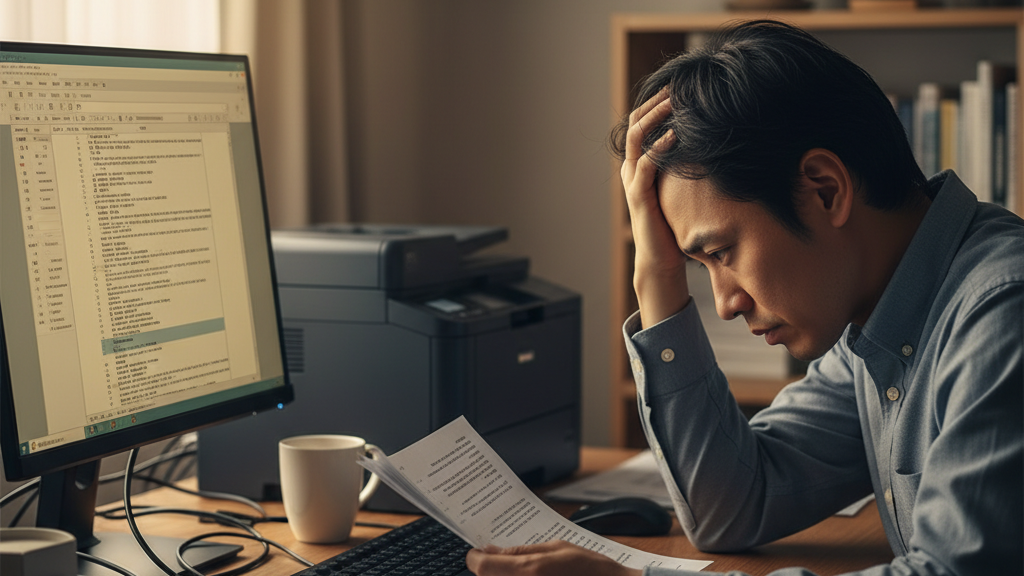
コメント